WordPress utiliza un archivo wp-cron.php, ubicado en el directorio raíz de su sitio web, como un trabajo cron virtual. Es una tarea programada para automatizar procesos como publicar publicaciones programadas, buscar actualizaciones de temas o complementos, enviar notificaciones por correo electrónico, etc.
De manera predeterminada, cada vez que un visitante abre su sitio web, WordPress verifica si hay tareas programadas para realizar.
Cuando el tráfico del sitio web es bajo, este trabajo cron no afecta mucho el rendimiento del sitio web.
Pero, si hay muchos visitantes, revisar las tareas programadas cada vez, puede ralentizar el sitio web y provocar un uso excesivo de los recursos.
Cómo deshabilitar WP Cron
1. Vaya a cPanel > sección Archivos > menú Administrador de archivos : 
2. Navegue a la carpeta raíz de su dominio (de manera predeterminada, es public_html para el dominio principal y addondomain.tld para los dominios adicionales). Seleccione el archivo wp-config.php y haga clic en Editor de código : 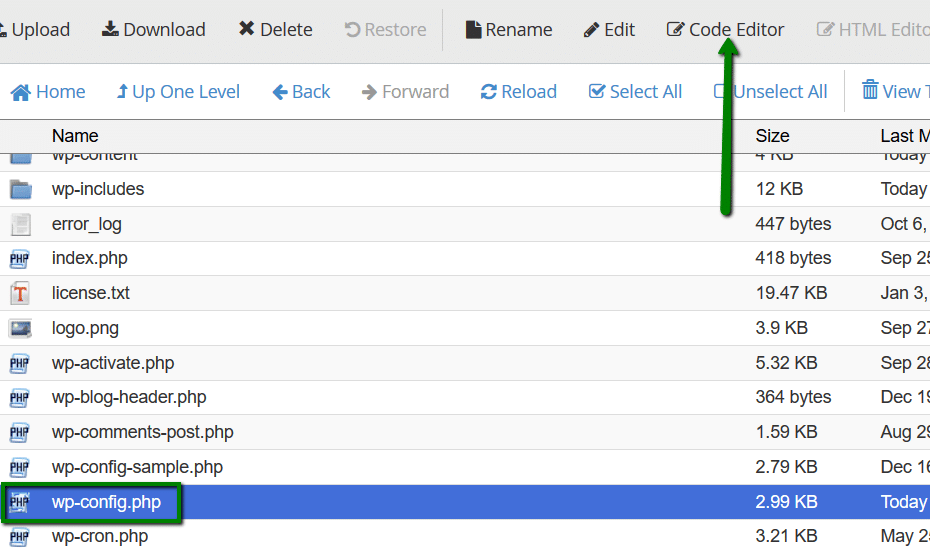
3. Busque definir ('DB_COLLATE', '') y agregue el siguiente código después de esa línea:
define ('DISABLE_WP_CRON', true);

3. Guarde los cambios.
Cómo habilitar WP Cron
1. Vaya a cPanel > Sección de archivos > Menú del administrador de archivos : 
2. Navegue a la carpeta raíz de su dominio (de manera predeterminada, es public_html para el dominio principal y addondomain.tld para los dominios adicionales). Seleccione el archivo wp-config.php y haga clic en Editor de código : 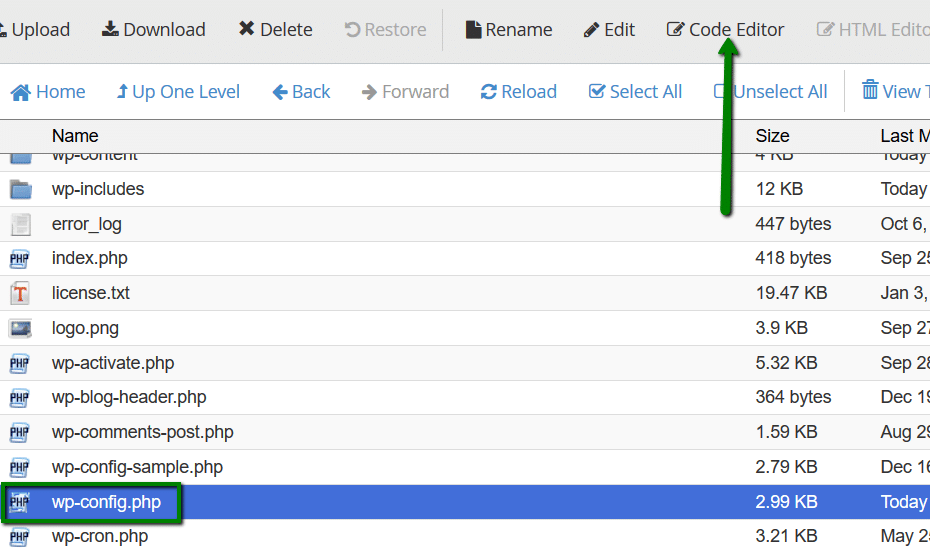
3 Buscar define ('DISABLE_WP_CRON', verdadero); línea y cambiarlo a:
define ('DISABLE_WP_CRON', falso);

4. Guarde los cambios.
Cómo configurar un trabajo de cron manual para wp-cron.php Los
desarrolladores de WordPress crearon el archivo wp-cron.php para evitar situaciones en las que no es posible configurar tareas programadas en el servidor. Sin embargo, este archivo puede convertirse en un objetivo de ataques DDOS. Además, algunos complementos de almacenamiento en caché pueden impedir la ejecución del archivo y provocar su trabajo incorrecto.
Si desea evitar estas situaciones y seguir ejecutando tareas programadas en wp-cron.php, es posible configurar un trabajo de cron manual para ejecutar el archivo:
1. Deshabilite el sistema de trabajo cron de WordPress como se describe en Cómo deshabilitar WP Cron parte de este artículo.
2. Después de eso, vaya a cPanel > sección Avanzado > menú Cron Jobs : 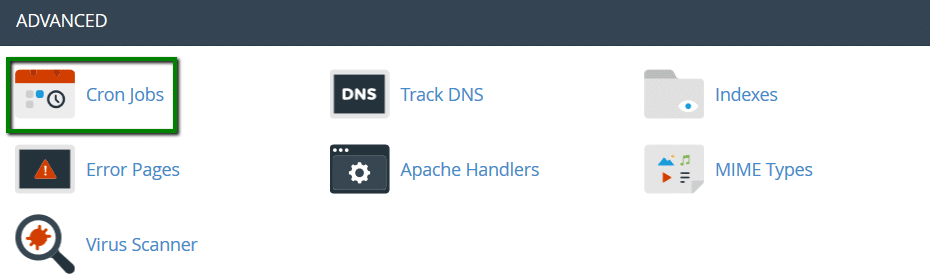
3. Agregue el siguiente comando al campo Comando :
/ usr / local / bin / php /home/cPanel_user/public_html/wp-cron.php
donde cPanel_user es su nombre de usuario de cPanel y public_html / wp-cron.php es la ruta al archivo para su instalación.
4. Configure los marcos de tiempo para que se ejecute el cron y haga clic en el botón Agregar nuevo trabajo cron : 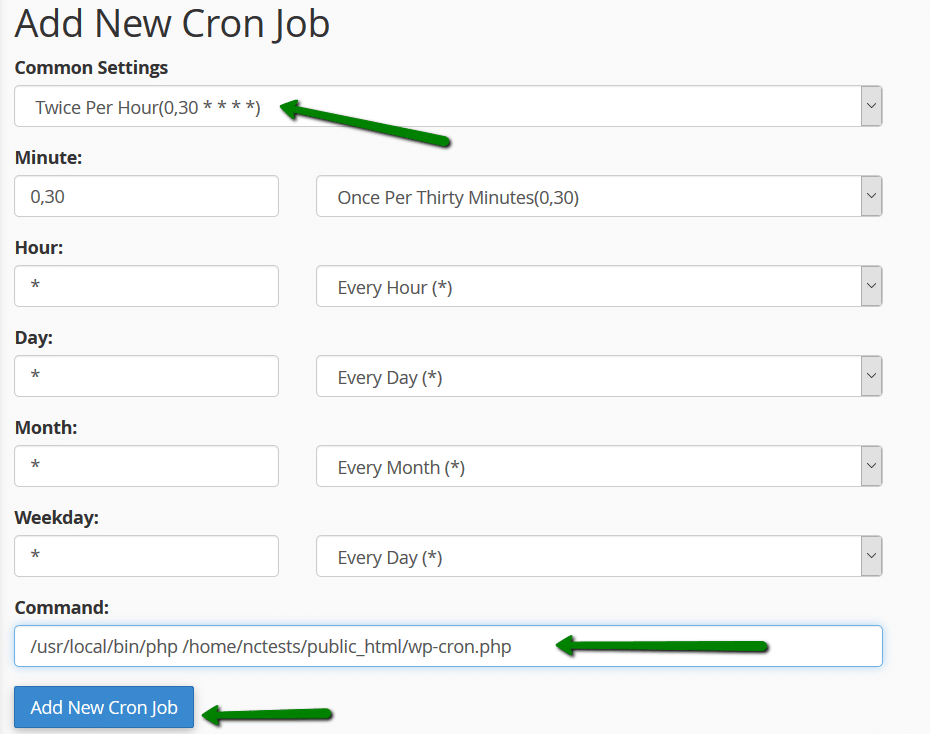
NOTA 1 : De acuerdo con nuestra Política de uso aceptable, ejecutar trabajos cron con intervalos de menos de 5 minutos o configurar más de 5 trabajos cron simultáneos es no permitido en todos los servidores compartidos.
NOTA 2: Si no agrega> / dev / null 2> & 1 al final del comando, el servidor enviará una notificación por correo electrónico cada vez que se ejecute el trabajo cron.
Si bien puede ser útil para propósitos de prueba y monitoreo, si no se atiende, dichos correos electrónicos se acumularán en la cuenta de correo electrónico especificada en el campo de correo electrónico de Cron.
Si es una de sus cuentas de correo electrónico de cPanel, esto puede aumentar significativamente el conteo de inodos.
¡Eso es!

